Как создать геолокацию в Facebook на компьютере или телефоне.
10 марта Статьи
Содержание:
Мы все часто сталкиваемся с тем, что различные приложения на телефонах и интернет-сайты запрашивают у нас доступ к геопозиции.
Геолокация — это определение географического местоположения электронного устройства, подключенного к интернету, в режиме реального времени. Геолокацией также может называться не только процесс установления местоположения, но и само местоположение. Данная функция является неотъемлемой частью смартфонов, компьютеров и других электронных устройств.
Facebook может определять геолокацию только пользователей, установивших мобильную версию приложения. Доступ к данным можно отключить в любой момент.
Доступ к данным можно отключить в любой момент.
Если у вас есть бизнес, и вы намерены продвигать его в Facebook, то ваши клиенты смогут делать отметки на своих страничках о посещении вашего заведения и рекомендовать его друзьям. Можно настроить рекламу непосредственно для находящихся рядом с вами людей.
Благодаря геолокации существует функция «Друзья поблизости», которая позволит знать вашим друзьям, где вы находитесь или были в любой момент времени.
Геоданные позволят службам спасения быстро найти вас и оказать помощь в случае беды. При потере или краже устройства включенная геолокация в разы упрощает процесс поиска. Однако нужно помнить, что за все описанные выше привилегии людям приходится платить своей конфиденциальностью. С включенной геолокацией повышается вероятность стать жертвой злоумышленников.
Как создать геолокацию в Фейсбук на компьютереСоздание геолокации и геометки позволяет отметить место, где находится пользователь устройства.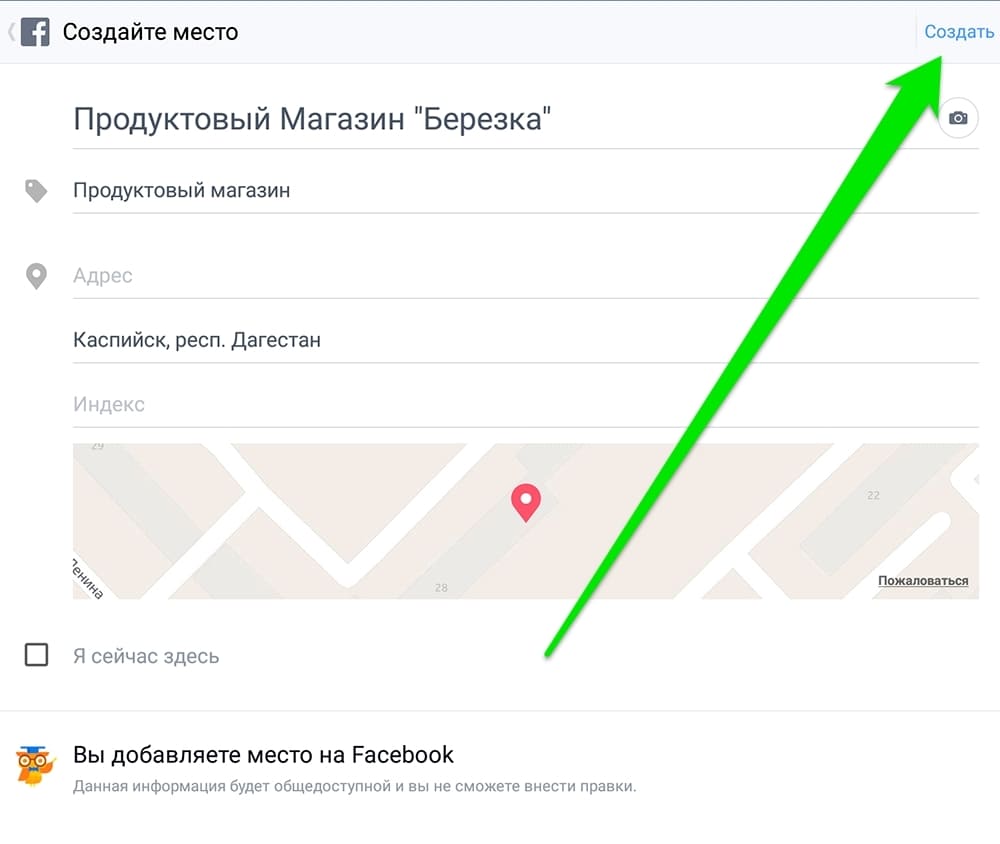 Например, можно рекомендовать друзьям для посещения различные заведения и достопримечательности. Если кто-то из ваших друзей находится поблизости, приложение уведомляет об этом.
Например, можно рекомендовать друзьям для посещения различные заведения и достопримечательности. Если кто-то из ваших друзей находится поблизости, приложение уведомляет об этом.
Facebook делает возможным создание новых геолокаций в постах, отмечать интересные места на фотографиях и в записях, ими можно делиться с друзьями. Рассмотрим пошагово этот процесс на примере геометки на фотографии.
Войдя в свой профиль через браузер на ПК, заходим на главную страничку и ищем окошко с надписью «Что у вас нового?», нажимаем на него.
Переходим к выбору фотографии, затем прикрепляем ее и нажимаем кнопку «Отметить посещение».
В выпадающем списке ищем нужное нам место.
Система настроена на подбор ближайших крупных геопозиций рядом с вами, но есть вариант, что нужной именно вам в списке не окажется. Тогда просто начните вводить в поисковой строке название местоположения, которое вы хотите отметить, и программа выведет нужный вариант. Нажмите на него.
Теперь над фото стоит отметка о вашем местонахождении, остаётся только нажать кнопку «Опубликовать», и запись появится на вашей страничке.
Как создать геолокацию в Фейсбук на телефонеЧтобы использовать функцию геолокации на Facebook с мобильного устройства, необходимо разрешить доступ к геоданным в настройках. На примере айфона это можно сделать приведённым ниже способом.
Для начала необходимо войти в настройки и выбрать раздел «Конфиденциальность».
Далее нажать на пункт «Службы геолокации» и активировать переключатель «Вкл.»
Ниже в списке приложений нужно найти Facebook и разрешить доступ к геопозиции (выбрать «Всегда»).
Теперь Facebook получил доступ к вашей геопозиции. Вы в любое время можете отключить эту функцию, поставив в пункте «Разрешать доступ к геопозиции» «Никогда».
Переходим в приложение. Нажимаем на символ в виде трёх полосок в правом нижнем углу.
В открывшемся окне выбираем «Настройки».
Листаем вниз, пока не увидим в разделе «Разрешения» пункт «Местоположение», нажимаем.
Откроется журнал геоданных. Нужно его включить, передвинув ползунок вправо.
После получения всех разрешений Facebook сможет отслеживать ваше местонахождение, а вы сможете пользоваться функциями геометок. Заходим в ленту новостей и нажимаем на окошко с надписью «Что у вас нового?».
Откроется окно создания новой записи. Здесь можно разместить текст, фото, а также поставить геометку. Для этого нужно нажать «Отметить посещение».
В зависимости от вашего местоположения система предложит ближайшие популярные объекты. Если подходящего в списке нет, начните вводить его в поисковой строке и кликните на него, как только он появится.
В конечном итоге ваша запись будет выглядеть следующим образом.
Остаётся только нажать кнопку «Опубликовать», и она появится на вашей страничке.
Для редактирования информации о геопозиции через мобильное приложение вам необходимо найти нужный пост и нажать на три точки в правом верхнем углу.
Здесь нужно выбрать пункт «Редактировать публикацию».
Вам откроется окно редактирования записи. Здесь нужно нажать на адрес сверху над фото.
Появится поисковая строка и список местоположений, из которого вы можете выбрать подходящее. Остается только сохранить получившийся пост.
Процесс редактирования местоположения через компьютер не отличается от мобильной версии. Нужно нажать символ с тремя точками в правом верхнем углу записи.
Выбрать «Редактировать публикацию».
Нажать на отмеченное местоположение.
Из появившегося списка выбрать нужную геометку и сохранить публикацию.
ВидеообзорыДля большей наглядности и лучшего понимания процесса работы с геолокацией в Facebook можно посмотреть перечисленные ниже видеообзоры:
youtube.com/embed/XnjxOVWXbeo?feature=oembed&wmode=opaque» frameborder=»0″ allow=»accelerometer; autoplay; clipboard-write; encrypted-media; gyroscope; picture-in-picture» allowfullscreen=»»> youtube.com/embed/01JdzzESm18?feature=oembed&wmode=opaque» frameborder=»0″ allow=»accelerometer; autoplay; clipboard-write; encrypted-media; gyroscope; picture-in-picture» allowfullscreen=»»>Как создать геолокацию в Facebook
Технологии сегодня очень продвинутые – это уже давно поняли все владельцы современных смартфонов, лэптопов и планшетов. Например, не составит труда мобильному устройству определить координаты вашего нахождения – помогут интернет и встроенные GPS-датчики. Страшно, казалось бы? Но сами интернет-пользователи в своем большинстве с удовольствием чекинятся, сообщая друзьям (и не только) о местах своего пребывания. Как создать геолокацию в Facebook и как вообще работает этот сервис в цукербергской соцсети, сейчас и расскажем.
Вопрос конфиденциальности
Наверное, первое, что волнует любого активного пользователя, – это безопасность его личных данных, в т. ч. местоположения. Пользуясь Фейсбуком, многие переживают, что информация о местах пребывания станет либо общедоступной, либо будет передана каким-либо спецслужбам. Правду о связи FB с ФСБ и прочими организациям мы вряд ли узнаем, а вот относительно конфиденциальности в целом можем смело заявить: этот момент вы контролируете сами.
Правду о связи FB с ФСБ и прочими организациям мы вряд ли узнаем, а вот относительно конфиденциальности в целом можем смело заявить: этот момент вы контролируете сами.
Во-первых, автоматическая геолокация работает, только если вы запускаете приложения соцсети на мобильных устройствах под операционками iOS и Android.
Во-вторых, функционирование службы регулируете вы: в любой момент доступ приложений к инфо о вашем местоположении можно отключить.
В-третьих, даже если вы и запостили точку своего местонахождения, то можете отредактировать аудиторию, которой эта информация будет доступна.
Вывод из всего вышеизложенного следующий: отмечать геолокацию или нет, решает только пользователь. Глобально страшного в этом ничего нет, но если мысли о Большом брате вас не оставляют, следует просто отключить службы в настройках своего смартфона/планшета.
Отмечаем посещения
Допустим, в прошедший выходной вы с друзьями посетили новый ресторанчик, о кухне и уюте которого хотели бы рассказать своим знакомым. Или приехали на фестиваль и были бы рады встретить в толпе незнакомцев лица фейсбуковских товарищей. А возможно, вы вообще являетесь профессиональным блоггером, обязательно отмечающим все посещенные места. Благодаря функции публикации геопозиции на Фейсбуке, вы все это можете осуществить.
Или приехали на фестиваль и были бы рады встретить в толпе незнакомцев лица фейсбуковских товарищей. А возможно, вы вообще являетесь профессиональным блоггером, обязательно отмечающим все посещенные места. Благодаря функции публикации геопозиции на Фейсбуке, вы все это можете осуществить.
Отметки о геоположении ставятся очень просто:
• Зайдя в свой аккаунт, начните на стене писать новый пост;
• Нажмите на иконку ;
• Введите название места/выберите место из списка.
Кстати, в дальнейшем вы сможете удалить или отредактировать свою геопозицию:
• Нажмите на в шапке публикации, геоположение которой вы хотите изменить, а затем – «Редактировать публикацию»;
• Кликните иконку ;
• Измените местоположение (или кликните X, если хотите полностью удалить геоточку) и нажмите «Сохранить».
Итак, службы геолокации на Facebook – это вполне себе интересная и даже нередко полезная функция. Однако пользоваться ей стоит все же внимательно и осторожно, особенно если вы заботитесь о конфиденциальности своей ежедневной жизни.
Как добавить свое местоположение на Facebook путем регистрации
- Вы можете добавить свое местоположение в публикацию Facebook, используя функцию регистрации Facebook.
- Если у вас есть бизнес-страница на Facebook, вы также можете использовать эту функцию, чтобы рассказать о своем бизнесе.
- Чтобы поделиться своим местоположением в сообщении Facebook, все, что вам нужно сделать, это нажать или коснуться кнопки «Отметиться».
- Посетите домашнюю страницу Business Insider, чтобы узнать больше.
Facebook представил функцию регистрации еще в 2010 году, но с тех пор функция обмена местоположением остается популярной.
На самом деле, это стало отличным инструментом органической рекламы для бизнеса. Компании могут добавить местоположение на свою бизнес-страницу в Facebook, а затем клиенты смогут зарегистрироваться и поделиться местоположением компании со своими друзьями и семьей в Facebook.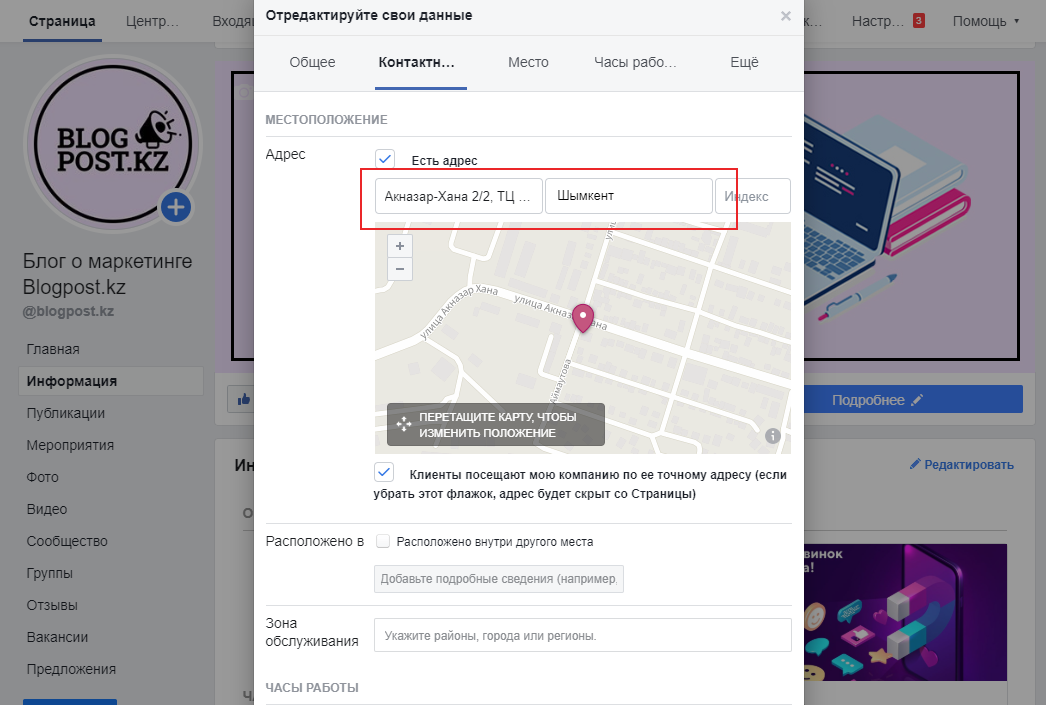
Если вы не знакомы с этой функцией, вот как ее использовать:
Ознакомьтесь с продуктами, упомянутыми в этой статье:
MacBook Pro (от 1299,99 долларов США в Best Buy)
Lenovo IdeaPad 130 (от 299,99 долларов США в Best Buy) Купить)
iPhone 11 (от 699,99 долларов в Best Buy)
iPad (от 329,99 долларов в Best Buy)
Samsung Galaxy S10 (от 899,99 долларов в Best Buy)
Как добавить свое местоположение в публикацию Facebook с помощью компьютера
1 Откройте Facebook на своем Mac или ПК и войдите в свою учетную запись.
2. Нажмите на белое поле под «Создать публикацию», чтобы создать новую публикацию в Facebook.
3. Когда вы закончите писать сообщение, нажмите кнопку «Отметить» под текстовым полем.
Нажмите кнопку «Регистрация».
4. Введите свое местоположение во всплывающее текстовое поле, а затем выберите местоположение в раскрывающемся меню, которое лучше всего соответствует местоположению.
5. Нажмите синюю кнопку «Опубликовать», чтобы опубликовать сообщение.
На рабочем столе кнопка «Опубликовать» находится на панели инструментов под текстовым полем. Изабелла Паолетто/Business InsiderКак добавить свое местоположение на Facebook с помощью мобильного устройства
1. Откройте приложение Facebook на своем устройстве iPhone, iPad или Android. Убедитесь, что вы вошли в свою учетную запись Facebook.
Откройте приложение Facebook на своем устройстве iPhone, iPad или Android. Убедитесь, что вы вошли в свою учетную запись Facebook.2. Нажмите «Что у вас на уме?» в белом поле в верхней части главной страницы.
3. Напишите или добавьте фотографии в свой пост, а когда закончите, нажмите кнопку «Отметить».
На мобильном устройстве вы найдете кнопку «Отметить» в списке под текстовым полем. Мелани Вейр/Business Insider Если вы не видите значок, возможно, вам придется включить свое местоположение в настройках приложения Facebook. Поиск местоположения.
Мелани Вейр/Business Insider 5. Когда вы увидите искомое местоположение в списке результатов, коснитесь его.
Если вы не видите значок, возможно, вам придется включить свое местоположение в настройках приложения Facebook. Поиск местоположения.
Мелани Вейр/Business Insider 5. Когда вы увидите искомое местоположение в списке результатов, коснитесь его.6. Теперь вы увидите черновик сообщения с добавленным вашим местоположением. Нажмите синюю кнопку «Опубликовать» в правом верхнем углу, чтобы опубликовать сообщение.
Как включить функцию регистрации на Facebook для вашего бизнеса
Если вы ведете бизнес со страницей в Facebook и хотите разрешить людям регистрироваться в вашей компании, вот как это настроить.
1. Откройте свою бизнес-страницу на Facebook на своем Mac или ПК. Убедитесь, что вы вошли в систему.
2. Нажмите «О программе» слева.
3. Нажмите «Редактировать информацию о странице».
4. Установите флажок рядом с «Имеет почтовый адрес» и введите свой служебный адрес.
5.
6. Нажмите «Сохранить изменения».
Если это не работает для вас, возможно, вам придется сначала изменить настройки категории вашей страницы.
Как отключить учетную запись Spotify от учетной записи Facebook
Как добавить события Facebook в приложение «Календарь» на iPhone за 5 простых шагов
Как очистить кэш приложения Facebook на iPhone, чтобы помочь приложение работает более эффективно
Как найти свои черновики сообщений в приложении Facebook на Android, чтобы их можно было удалить или опубликовать
Как найти сохраненные видео на Facebook с помощью компьютера или мобильного устройства
Мелани Вейр
Внештатный автор
Мелани Вейр является внештатным автором для Insider, в основном занимаясь разделом Технического справочника, но иногда также публикуя статьи о стиле жизни и развлечениях.
ПодробнееПодробнее
Как создать страницу Facebook Places для вашего бизнеса
Как только вы поймете, как потребитель взаимодействует с Facebook Places, вы захотите настроить свою собственную страницу Places для своего бизнеса, чтобы ваши клиенты могли сообщать всем своим друзьям, что они находятся в ваше местоположение. Чтобы настроить и запустить Facebook Place, нужно выполнить два шага:
.Если вы создаете Страницу Facebook и выбираете категорию «Местный бизнес» или «Место», Facebook автоматически делает ее Местом Facebook, а это означает, что вам не нужно создавать Место отдельно от вашей Страницы.
Найдите свое место на Facebook
Ваше место на Facebook создается, когда кто-то физически находится рядом с вами и пытается зарегистрироваться. (Или, если у вас есть Страница, относящаяся к категории «Местный бизнес» или «Место», ваша Страница автоматически становится местом.)
(Или, если у вас есть Страница, относящаяся к категории «Местный бизнес» или «Место», ваша Страница автоматически становится местом.)
Если это первая попытка регистрации в вашем местоположении, человек, который регистрируется, может найти ваше местоположение и нажать «Добавить» на своем мобильном устройстве; то ваше место создается автоматически. После того, как ваше место будет создано, вы можете объявить его своим бизнесом.
Возможно, для вашей Страницы было создано несколько мест, поэтому вам может потребоваться подать заявку на несколько мест. После того, как вы заявите права на свои несколько мест, вы можете удалить ненужные и сохранить Страницы, на которых хотите сосредоточиться.
Если название вашей компании еще не указано в Places, вы можете создать свое собственное. Самый простой способ создать место — использовать мобильный интерфейс, чтобы добавить свою компанию, зарегистрироваться там, а затем вернуться к компьютеру и заявить права на свою страницу мест.
Если вы используете свой смартфон для создания своего места, вам необходимо физически присутствовать на своем рабочем месте. Эта программа является программой геолокации, поэтому местоположение вашего телефона — это то, что Facebook размещает на вашей странице «Места».
Чтобы найти свое место, выполните следующие действия:
С мобильного устройства с поддержкой GPS перейдите на Facebook и найдите название своей компании.
Панель поиска появляется в верхней части каждого экрана Facebook.
Если вы не видите свою страницу мест, создайте ее.
Если название вашей компании не указано в Places, значит, никто не пытался зарегистрировать ее.
Используйте мобильное приложение Facebook, чтобы добавить свое место.
Нажмите «Регистрация» и введите название своего места.
Если место еще не создано, вам будет предложено добавить его, коснувшись только что введенного имени.

Когда вы увидите экран с картой вашего местоположения и кнопкой «Добавить» в правом углу, нажмите кнопку «Добавить».
Теперь вы создали свое место.
Заявите о себе на Facebook
Если у вас есть обычный магазин, вам необходимо заявить права на свою страницу Places, как она отображается в мобильной версии Facebook. Затем у вас есть возможность объединить информацию о ваших местах с вашей официальной бизнес-страницей на Facebook. Хорошим процессом было бы сначала создать свою официальную бизнес-страницу, а затем пойти и заявить права на свою страницу мест.
Чтобы занять свое место, выполните следующие действия:
Зайдите на Facebook и найдите название своей компании.
Для выполнения этого шага не обязательно использовать смартфон. Кроме того, вы можете использовать панель поиска в верхней части каждого экрана Facebook.
Если место вашей компании уже существует на Facebook, нажмите или коснитесь его, чтобы перейти на его страницу.

Если это страница Facebook Places, она указана под заголовком Places.
Нажмите или коснитесь ссылки «Знай владельца?». в левой колонке. У вас также есть возможность щелкнуть значок шестеренки под фотографией обложки временной шкалы и выбрать Is This Your Business?
Во всплывающем окне вас попросят подтвердить, что вы являетесь официальным представителем физического местоположения.
Установите или коснитесь флажка проверки, а затем щелкните или коснитесь кнопки Приступить к проверке.
Вы видите страницу процесса подачи заявок.
Введите информацию о своей компании и нажмите или коснитесь Продолжить.
Чтобы заявить о своем бизнесе, Facebook просит вас предоставить следующую информацию:
Официальное наименование предприятия
Рабочий адрес
Номер рабочего телефона
Бизнес-сайт
Листинг третьей стороны (например, листинг Yelp! или Better Business Bureau)
Ваши отношения с местом (например, владелец)
Подтвердите свой бизнес, предоставив дополнительную информацию.






